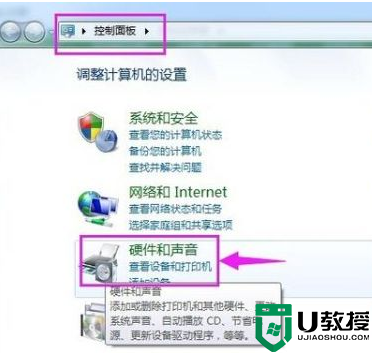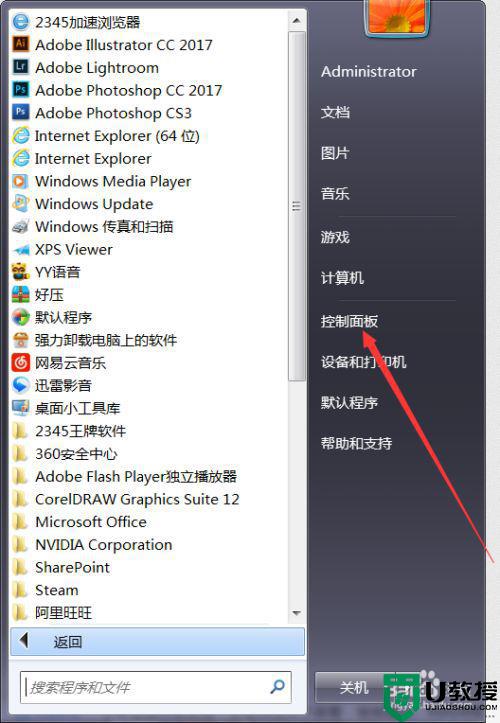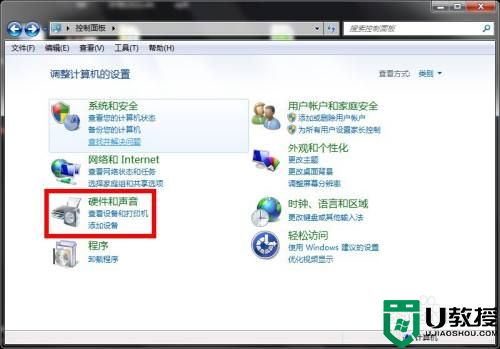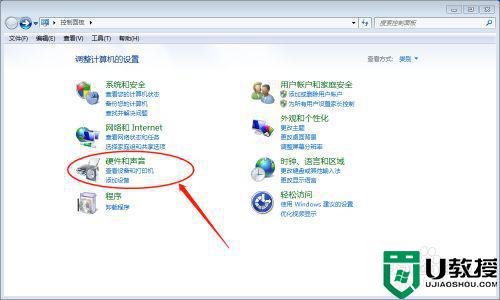win7设置休眠时间方法 win7设置休眠时间怎么设置
时间:2022-05-06作者:xinxin
每次在运行win7 ghost系统的过程中,如果用户需要离开电脑一段时间时,在不想要关机的情况下,可以选择给win7电脑设置休眠模式,同时也能够对进入休眠模式的时间进行调整更改,可是win7设置休眠时间怎么设置呢?其实方法很简单,下面小编就来告诉大家win7设置休眠时间方法。
推荐下载:win7旗舰版64位系统
具体方法:
1、打开电脑,点击左下角的开始。

2、点击下拉具体设置中的控制面板。
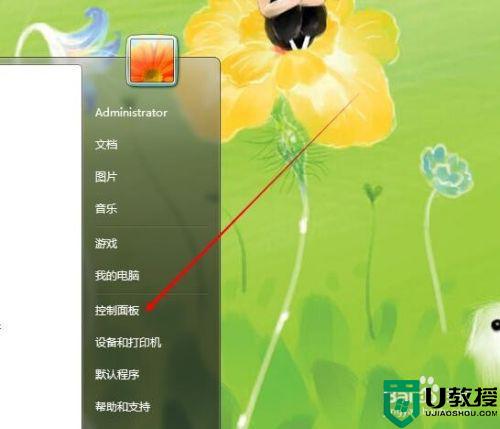
3、找到电源选项,点击进入设置。
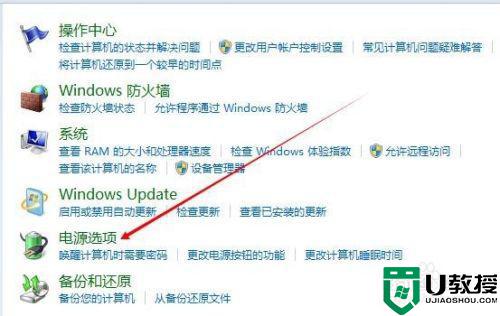
4、找到节能,进行勾选,再点击右边的更改计划设置。
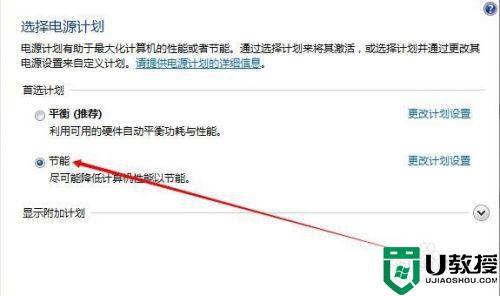
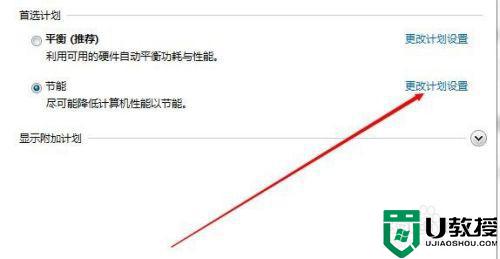
5、更改关闭显示器的时间及使计算机进入睡眠状态的时间。
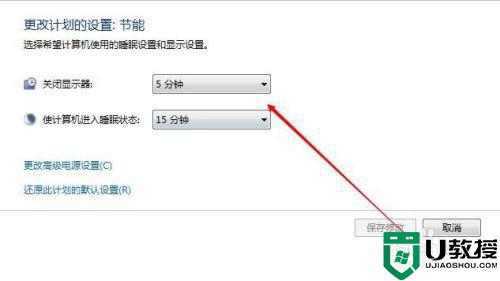
6、设置完成后点击保存修改即可。
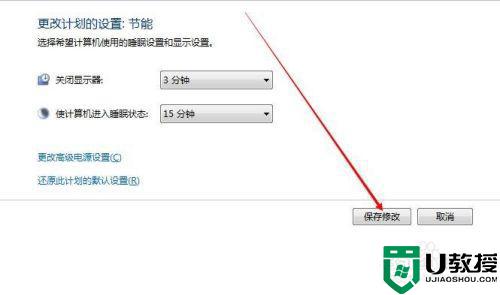
上述就是小编带来的win7设置休眠时间方法了,还有不清楚的用户就可以参考一下小编的步骤进行操作,希望能够对大家有所帮助。